Κατάργηση υπολογιστή από τη διαχείριση
Για να καταργήσετε μια συσκευή από τη διαχείριση, κάντε κλικ στο στοιχείο Υπολογιστές, επιλέξτε μια συσκευή > κάντε κλικ στο στοιχείο ![]() Διαχείριση >
Διαχείριση > ![]() Κατάργηση. Σε ένα παράθυρο διαλόγου θα εμφανιστούν τα βήματα που απαιτούνται για να καταργήσετε τον επιλεγμένο υπολογιστή από τη διαχείριση.
Κατάργηση. Σε ένα παράθυρο διαλόγου θα εμφανιστούν τα βήματα που απαιτούνται για να καταργήσετε τον επιλεγμένο υπολογιστή από τη διαχείριση.
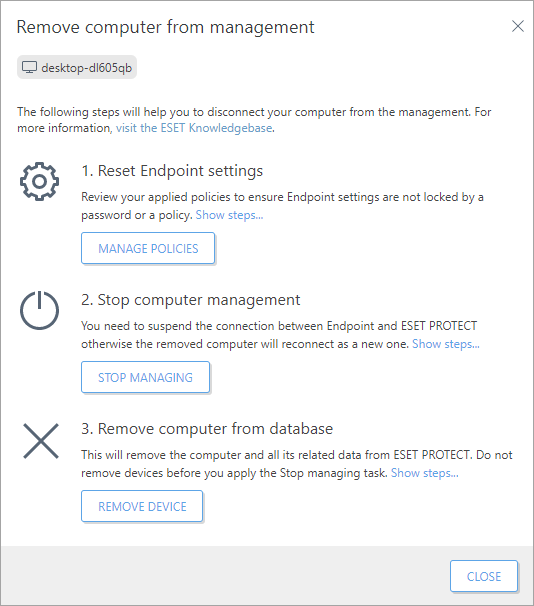
Προτού προχωρήσετε στο επόμενο βήμα, βεβαιωθείτε ότι έχετε ολοκληρώσει επιτυχώς το προηγούμενο βήμα. Αυτό είναι απαραίτητο για σωστή κατάργηση συσκευής. |
1.Επαναφορά ρυθμίσεων τερματικού - Κάντε κλικ στο στοιχείο Διαχείριση πολιτικών και καταργήστε όλες τις εφαρμοζόμενες πολιτικές για να επιτρέπεται η τοπική διαχείριση. Ανατρέξτε στο στοιχείο Κανόνες κατάργησης πολιτικής στην ενότητα Πολιτικές. Εάν ένας κωδικός πρόσβασης έχει ρυθμιστεί ώστε να αποκτά πρόσβαση στη ρύθμιση του προϊόντος Endpoint, δημιουργήστε μια νέα πολιτική για να καταργήσετε τον κωδικό πρόσβασης (επιλέξτε τη ρύθμιση κωδικού πρόσβασης, αλλά μην καταχωρίσετε κανέναν κωδικό πρόσβασης). Για υπολογιστές που έχουν κρυπτογραφηθεί με το ESET Full Disk Encryption, ακολουθήστε τα βήματα αποκρυπτογράφησης.
2.Διακοπή διαχείρισης υπολογιστή - Εκτελέστε μια εργασία Διακοπή διαχείρισης ή καταργήστε την εγκατάσταση του φορέα ESET Management ή του προϊόντος ασφάλειας ESET τοπικά σε έναν υπολογιστή. Αυτή η ενέργεια αναστέλλει τη σύνδεση μεταξύ του υπολογιστή και του ESET PROTECT.
3.Κατάργηση υπολογιστή από τη βάση δεδομένων - Αφού διασφαλίσετε ότι ο υπολογιστής δεν συνδέεται πλέον με το ESET PROTECT, μπορείτε να τον καταργήσετε από τη λίστα διαχειριζόμενων συσκευών.
•Επιλέξτε το πλαίσιο ελέγχου Θέλω να απενεργοποιήσω τα εγκατεστημένα προϊόντα ESET για να καταργήσετε την άδεια χρήσης από όλα τα προϊόντα ESET που είναι εγκατεστημένα στον επιλεγμένο υπολογιστή. Δείτε επίσης την ενότητα απενεργοποίηση των επιχειρηματικών προϊόντων της ESET.